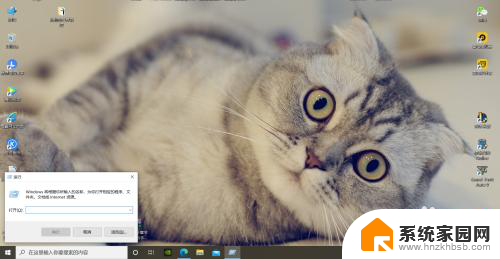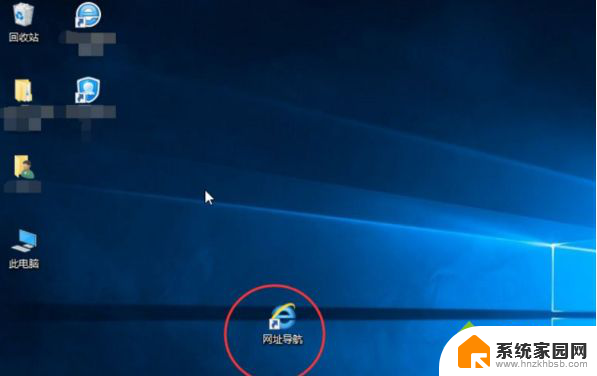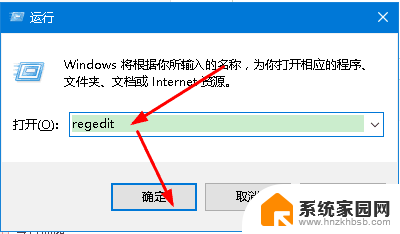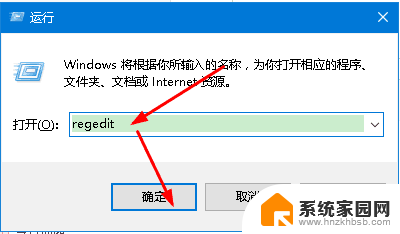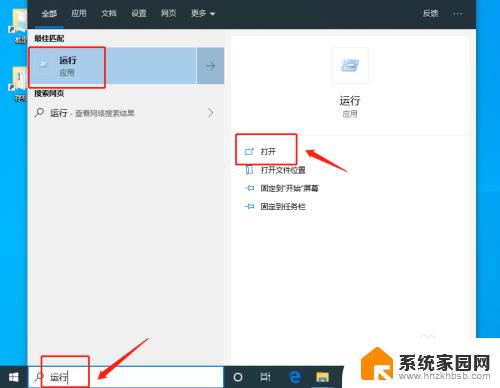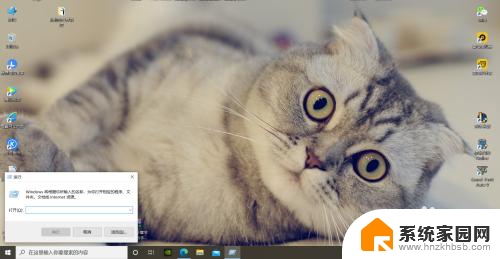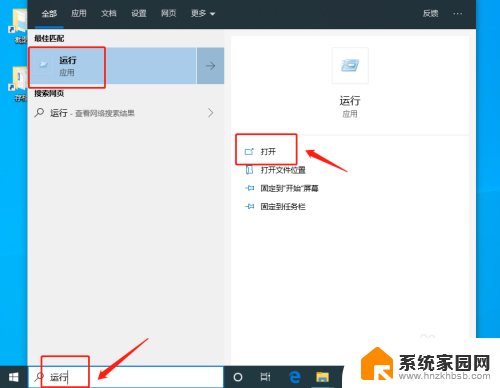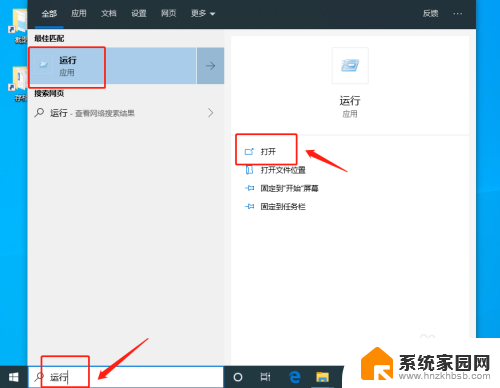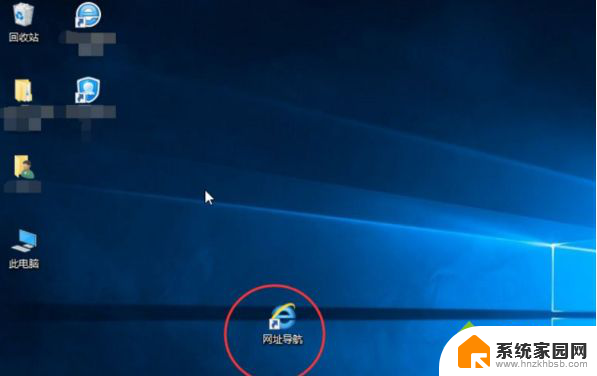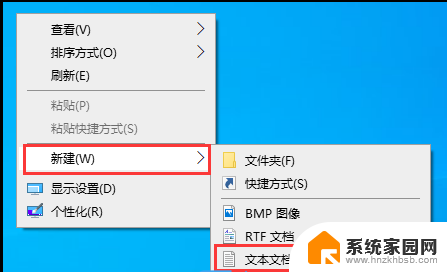去除快捷键小箭头 win10 win10系统去除桌面快捷方式小箭头的具体步骤
去除快捷键小箭头 win10,在Win10系统中,桌面上的快捷方式小箭头可能会让人感到有些不舒服,因为它占据了桌面上的一部分空间,幸运的是我们可以通过一些简单的步骤来去除这个小箭头。接下来我将为您详细介绍如何在Win10系统中去除桌面快捷方式小箭头的具体步骤。无论是为了提升桌面的美观度,还是为了让您的操作更加简洁,这些步骤都将帮助您实现您的目标。让我们一起来看看吧!
具体步骤:
1.在桌面左下角的搜索中,输入“运行”,并点击“打开”进入运行窗口。
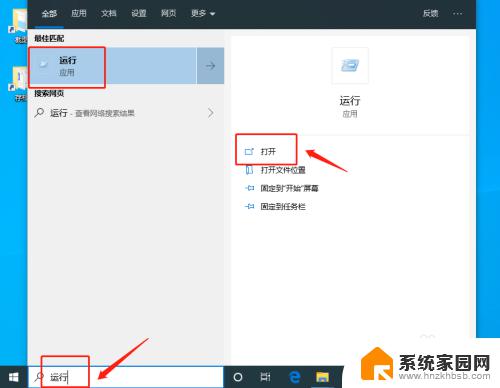
2.或者同时按住“Win+R”直接打开运行窗口。打开运行窗口后,输入“regedit”,点击“确定”进入“注册表编辑器”。
3.在注册表编辑器中,按照“计算机\HKEY_CLASSES_ROOT\lnkfile”路径依次展开。
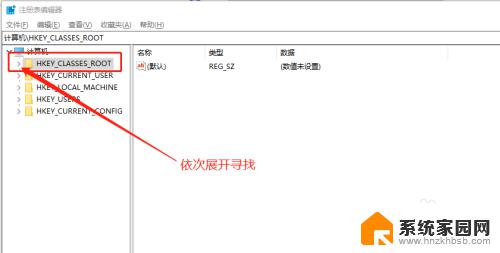
4.也可以直接复制“计算机\HKEY_CLASSES_ROOT\lnkfile”进行定位,找到linfile后。在右侧页面找到并右击“IsShortcut”字符串值项,点击“删除”。
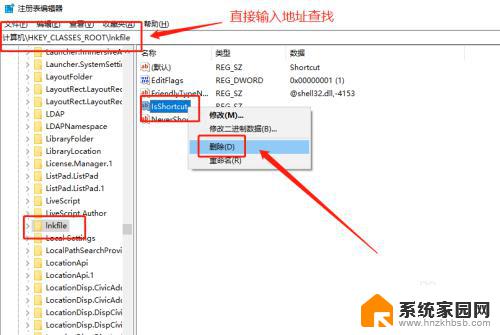
5.删除以上两项“IsShortcut”字符串值项后,重启电脑。随后电脑桌面快捷方式上的小箭头就会不见了。

以上是去除 Win10 快捷键小箭头的全部方法,如果出现此问题,可以尝试使用本文提供的方法解决,希望这篇文章对你有所帮助。